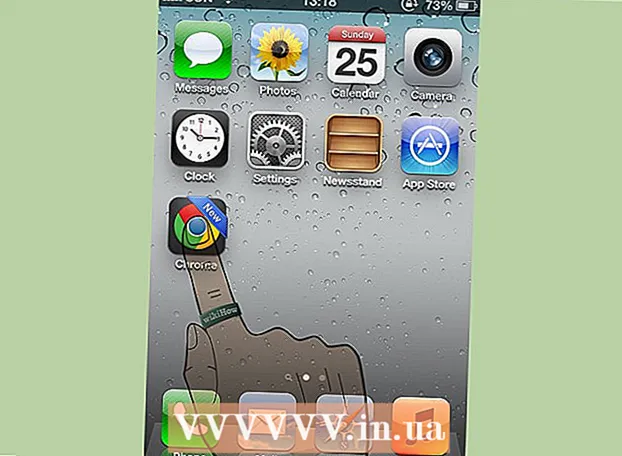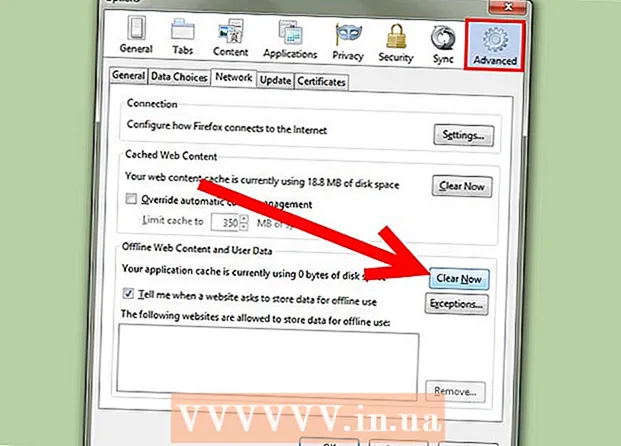Autor:
William Ramirez
Dátum Stvorenia:
19 September 2021
Dátum Aktualizácie:
1 V Júli 2024

Obsah
Tento článok je o výmene platní pevného disku. Tento postup nie je pre technicky zdatných alebo slabých ľudí. Nasledujúce informácie neposkytujú žiadne záruky a určite anulujú a rušia existujúcu záruku. Pred výmenou dosiek môže byť najlepšie skúsiť vymeniť dosku ovládača. Ide o menej rušivý proces a v každom prípade potrebujete rovnaký pohon pre oba procesy.
Kroky
 1 Uvedomte si, že tieto kroky sa používajú iba ako posledná možnosť. Vynaložili ste maximálne úsilie, vaše údaje nie sú mimoriadne dôležité a / alebo vás veľkosť peňaženky obmedzuje vyhľadať odbornú pomoc.
1 Uvedomte si, že tieto kroky sa používajú iba ako posledná možnosť. Vynaložili ste maximálne úsilie, vaše údaje nie sú mimoriadne dôležité a / alebo vás veľkosť peňaženky obmedzuje vyhľadať odbornú pomoc.  2 Vytvorte čisté pracovné prostredie. Vo svojom dome nemôžete vytvoriť super čisté prostredie, ale používajte zdravý rozum a zorganizujte všetko najlepšie, ako môžete. Prúd vzduchu obmedzte na minimum.
2 Vytvorte čisté pracovné prostredie. Vo svojom dome nemôžete vytvoriť super čisté prostredie, ale používajte zdravý rozum a zorganizujte všetko najlepšie, ako môžete. Prúd vzduchu obmedzte na minimum.  3 Zbierajte a usporiadajte svoje nástroje.
3 Zbierajte a usporiadajte svoje nástroje. 4 Používajte latexové rukavice bez púdru.
4 Používajte latexové rukavice bez púdru. 5 Uzemnite sa! Ak neviete, čo to je alebo ako to urobiť, opýtajte sa spoločnosti Google.
5 Uzemnite sa! Ak neviete, čo to je alebo ako to urobiť, opýtajte sa spoločnosti Google.  6 Odstráňte kryt chybného disku. Ak sa kryt jednoducho neodlepí, vyhľadajte ďalšie skrutky! Skrutky sú pod štítkami.
6 Odstráňte kryt chybného disku. Ak sa kryt jednoducho neodlepí, vyhľadajte ďalšie skrutky! Skrutky sú pod štítkami.  7 Po odstránení krytu skontrolujte platne. Ak sú poškriabané, spálené, zdeformované alebo inak poškodené, prestaňte ísť ďalej!
7 Po odstránení krytu skontrolujte platne. Ak sú poškriabané, spálené, zdeformované alebo inak poškodené, prestaňte ísť ďalej!  8 Vymeňte kryt - ak sú taniere fyzicky poškodené, je pravdepodobné, že nebudete môcť obnoviť žiadne údaje. Ak máte chuť, stále to môžete vyskúšať.
8 Vymeňte kryt - ak sú taniere fyzicky poškodené, je pravdepodobné, že nebudete môcť obnoviť žiadne údaje. Ak máte chuť, stále to môžete vyskúšať.  9 Kúpte si nový pevný disk s rovnakým číslom modelu a verziou firmvéru.
9 Kúpte si nový pevný disk s rovnakým číslom modelu a verziou firmvéru. 10 Otestujte svoj nový pevný disk. Uistite sa, že z neho dokážete čítať údaje a zapisovať doň informácie.
10 Otestujte svoj nový pevný disk. Uistite sa, že z neho dokážete čítať údaje a zapisovať doň informácie.  11 Odstráňte kryt z pevného disku darcu.
11 Odstráňte kryt z pevného disku darcu. 12 Odstráňte platne z darcovského pevného disku. Toto je vaša šanca zistiť, ako sú zostavené, ak vám diely chýbajú a poškodíte ich, môžete získať nového darcu. POZNÁMKA: Ak máte do činenia s viacerými platňami, nie je možné ich odstrániť bez správneho hardvéru, pretože posunutie tanierov zničí akúkoľvek šancu na obnovu údajov. Potrebujete nástroj na odstránenie platne... Ďalšie kroky sú len vtedy, ak máte do činenia s jedným tanierom.
12 Odstráňte platne z darcovského pevného disku. Toto je vaša šanca zistiť, ako sú zostavené, ak vám diely chýbajú a poškodíte ich, môžete získať nového darcu. POZNÁMKA: Ak máte do činenia s viacerými platňami, nie je možné ich odstrániť bez správneho hardvéru, pretože posunutie tanierov zničí akúkoľvek šancu na obnovu údajov. Potrebujete nástroj na odstránenie platne... Ďalšie kroky sú len vtedy, ak máte do činenia s jedným tanierom.  13 Vyberte dosku z poškodeného pevného disku.
13 Vyberte dosku z poškodeného pevného disku. 14 Znova zostavte darcovský disk s platničkami neúspešného disku (uistite sa, že všetky platne sú navzájom zarovnané rovnako, ako boli na starom disku).
14 Znova zostavte darcovský disk s platničkami neúspešného disku (uistite sa, že všetky platne sú navzájom zarovnané rovnako, ako boli na starom disku). 15 Nainštalujte darcovský disk.
15 Nainštalujte darcovský disk. 16 Skopírujte údaje rýchlo. Môžete mať iba jednu alebo dve šance na prečítanie informácií z pevného disku. Môže to vydávať hrozné zvuky.
16 Skopírujte údaje rýchlo. Môžete mať iba jednu alebo dve šance na prečítanie informácií z pevného disku. Môže to vydávať hrozné zvuky.  17 Odpojte pevný disk a zlikvidujte ho. Pokračovanie v používaní pevného disku je nerozumné.
17 Odpojte pevný disk a zlikvidujte ho. Pokračovanie v používaní pevného disku je nerozumné.
Tipy
- Na odstránenie dosiek bude možno potrebné odstrániť hlavy.
- Pri výmene vložiek buďte veľmi opatrní s hlavou! Predtým, ako sa pokúsite odstrániť platne, skontrolujte, či je hlava na svojom mieste.
- Urob si domácu úlohu. Pozrite sa na obrázky vlastností pevného disku, predtým než ho otvoriť.
- Predtým, ako sa rozhodnete odstrániť platne, skúste zmraziť pevný disk (v zapečatenej nádobe) a skúste vytvoriť obraz disku pomocou nástroja, akým je napríklad DD_Rescue (http://www.gnu.org/software/ddrescue/ddrescue.html). Niekedy zmrazenie pevného disku stlačí ložiská dostatočne na to, aby si naposledy prečítal informácie z pevného disku. Zamrznutie pevného disku môže spôsobiť kondenzáciu na doskách, ktorá môže poškodiť platne v hlavách, keď je pevný disk zapnutý.
- Internetový obchod s PCB s pevným diskom: http://www.HDDZone.com (poskytuje PCB od spoločností Seagate, Maxtor, Samsung, western digital a IBM/Hitachi).
- Tento postup nie je pre logicky vymazané údaje. Tento postup je pre fyzicky nefunkčné disky s neporušenými údajmi.
- HDD = pevný disk
- Používajte správne nástroje!
Varovania
- Pevné disky sú namontované v čistých uzavretých miestnostiach bez prachu. Jedna škvrna cudzieho materiálu uvoľnená na tanier vo väčšine prípadov disk zničí. Ak sa to stane, skúste použiť plechovku vzduchu a rozstreknite ju, ale neutierajte ju ani nepoužívajte chemikálie.
- Toto je bude viesť k strate akejkoľvek existujúcej záruky.
- Vo väčšine prípadov je to tiež bude viesť zrušiť záruku CELÉHO počítača; prečítajte si pozorne informácie o záruke.